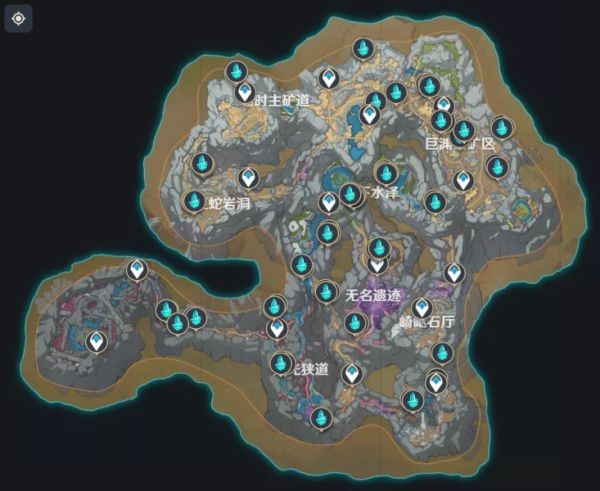今天为大家分享photoshop制作漂亮的水晶立体文字方法,教程很简单,非常适合新手来学习,推荐到潘少俊衡,一起来学习吧!
最终效果图:

步骤
1、新建空白页面,800*600,填充深蓝和浅蓝的渐变。


2、输入文字“baidu”,白色。

3、改变图层样式,数值如下。每一步都不可以少,虽然步骤有点多,但是必不可少。



4、最后得到水晶字体。

以上就是photoshop制作漂亮的水晶立体文字方法介绍,操作很简单的,大家学会了吗?希望这篇文章能对大家有所帮助!
相关阅读:
版权声明
本文仅代表作者观点,不代表本站立场。
本文系作者授权发表,未经许可,不得转载。
本文地址:/PMsheji/wenzitexiao/159355.html